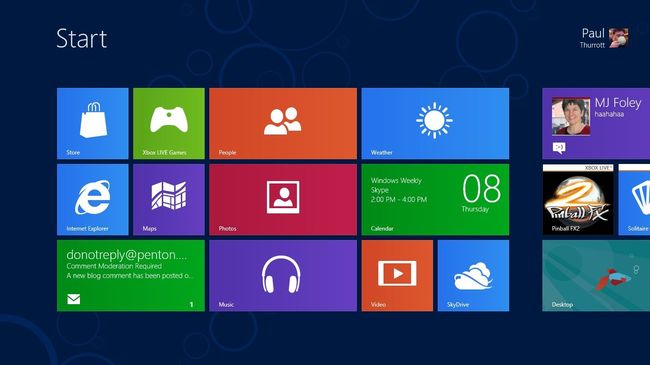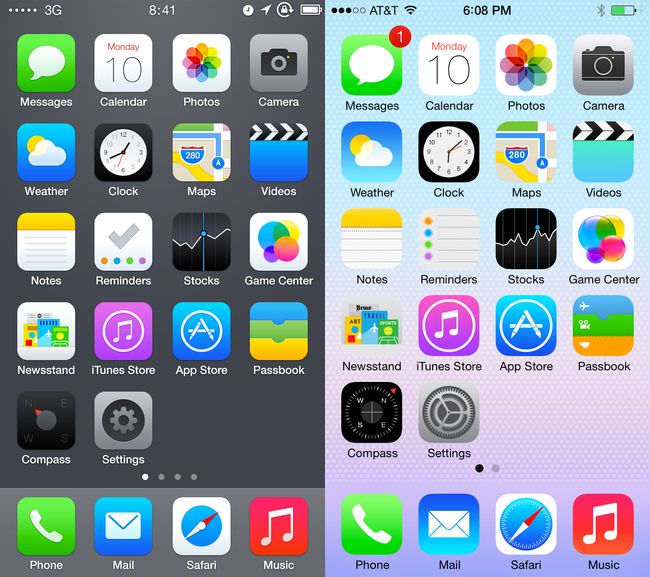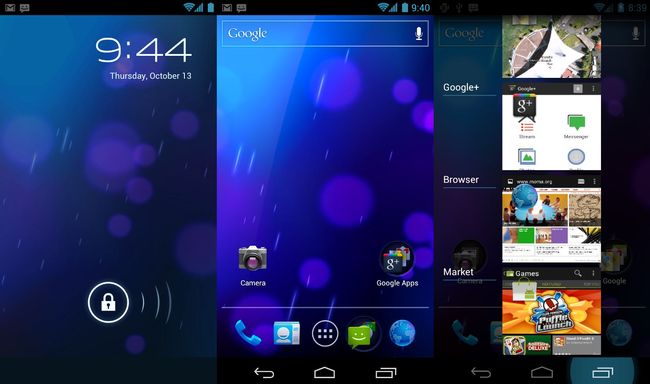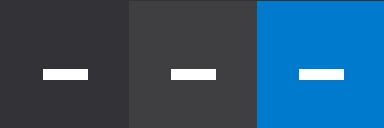扁平化你的Qt应用程序
什么是扁平化
这里的扁平化指的是交互设计方面的一种风格。
扁平化是随着极简注意的风潮流行起来的,这个概念最核心的地方就是放弃一切装饰效果,诸如阴影,透视,纹理,渐变等等能做出3D效果的元素一概不用。所有的元素的边界都干净利落,没有任何羽化,渐变,或者阴影。从比较早的windows 8的Metro,
windows8
ios7
android4.0
都后面Android4.0的Holo Style,还有iOS7的“Ivy style” 的扁平化设计。那之后,感觉一切都被拍扁了。
今天从技术的角度来看看怎么让Qt程序扁平化。
最终的效果是这样的(一个图片浏览器)
扁平化,走你!
自定义扁扁的按钮
QWidget w;
w.show().上面的代码会生成一个Qt的Widget,然后显示出来,这样的窗口会带上系统自带的外框,也包含有最大化,最小化之类的按钮,但是这样的按钮并不是我们需要的style,而且我们也无法控制,所以我们需要自己实现右上角的窗口控制按钮,创建一个pushbutton类,继承自QPushButton。
pushbutton.h
#ifndef PUSHBUTTON_H
#define PUSHBUTTON_H
#include
#include
#include
#include
class PushButton : public QPushButton
{
Q_OBJECT
public:
PushButton(QWidget *parent = 0);
~PushButton();
void loadPixmap(QString pic_name);
protected:
void enterEvent(QEvent *);
void leaveEvent(QEvent *);
void mousePressEvent(QMouseEvent *event);
void mouseReleaseEvent(QMouseEvent *event);
void paintEvent(QPaintEvent *);
private:
enum ButtonStatus{NORMAL, ENTER, PRESS, NOSTATUS};
ButtonStatus status;
QPixmap pixmap;
int btn_width;
int btn_height;
bool isPressed;
};
#endif // PUSHBUTTON_H
pushbutton.cpp
#include "pushbutton.h"
PushButton::PushButton(QWidget *parent)
:QPushButton(parent)
{
status = NORMAL;
isPressed = false;
}
PushButton::~PushButton()
{
}
void PushButton::loadPixmap(QString pic_name)
{
pixmap.load(pic_name);
//QSize picSize(96, 32);
pixmap = pixmap.scaledToHeight(30);
btn_width = pixmap.width()/3;
btn_height = pixmap.height();
setMinimumSize(btn_width, btn_height);
}
void PushButton::enterEvent(QEvent *)
{
status = ENTER;
update();
}
void PushButton::mousePressEvent(QMouseEvent *event)
{
if (event->button() == Qt::LeftButton)
{
isPressed = true;
status = PRESS;
update();
}
}
void PushButton::mouseReleaseEvent(QMouseEvent *)
{
if(isPressed)
{
isPressed = false;
status = ENTER;
update();
emit clicked();
}
}
void PushButton::leaveEvent(QEvent *)
{
status = NORMAL;
update();
}
void PushButton::paintEvent(QPaintEvent *)
{
QPainter painter(this);
painter.drawPixmap(rect(), pixmap.copy(btn_width * status, 0, btn_width, btn_height));
}需要准备一张button的图片,包含button的各个状态,根据button不同的状态在paintEvent函数中绘制图片不同的部分。
去除边框加上widget投影
去除系统自带的边框只需要一行代码就可以了。
setWindowFlags(Qt::FramelessWindowHint);给widget添加投影的方法卡了我两天。网上现存的有两种方法,一种是先准备好一些阴影的图片,然后手动在paintEvent中把阴影一个部分一个部分画出来。这种方法费时费力,不灵活,效果也不太好。
另一种方法是stackoverflow上的,添加一个widget,把所有窗口控件放到这个widget中,给这个widget添加阴影效果,然后放在一个透明的widget上。这个我试了很久,效果也不太好。
最后给出我的解决方法.
自定义widget继承自QWidget,构造函数中
this->setWindowFlags(Qt::FramelessWindowHint);
this->setAttribute(Qt::WA_TranslucentBackground);用一个layout装下所有控件,然后
#define SHADOW_WIDT 5
mainLayout->setContentsMargins(SHADOW_WIDTH, SHADOW_WIDTH, SHADOW_WIDTH, SHADOW_WIDTH);
this->setLayout(mainLayout);在main.cpp中
MainWindow w;
QGraphicsDropShadowEffect *wndShadow = new QGraphicsDropShadowEffect;
wndShadow->setBlurRadius(5.0);
wndShadow->setOffset(0);
wndShadow->setColor(QColor("#017acc"));
w.setGraphicsEffect(wndShadow);
w.show(); 效果还算完美^.
设置widget背景
两种方法,第一,使用QPalette
m_pMyWidget = new QWidget(this);
m_pMyWidget->setGeometry(0,0,300,100);
QPalette Pal(palette());
// set black background
Pal.setColor(QPalette::Background, Qt::black);
m_pMyWidget->setAutoFillBackground(true);
m_pMyWidget->setPalette(Pal);
m_pMyWidget->show();第二种,使用css
m_pMyWidget = new QWidget(this);
m_pMyWidget->setGeometry(0,0,300,100);
m_pMyWidget->setStyleSheet("background-color:black;");
m_pMyWidget->show();就像用css来修饰Html一样,css也可以用来定义widget的样式,Qt中使用样式表的文档可以参考这里和这里。
注!任何自定义继承子QWidget的Widget,想要使用样式表,都要手动实现paintevent函数,代码如下:
void CustomWidget::paintEvent(QPaintEvent *)
{
QStyleOption opt;
opt.init(this);
QPainter p(this);
style()->drawPrimitive(QStyle::PE_Widget, &opt, &p, this);
}小结
相比于使用Qt自带的窗口管理,自定义的扁平化窗口看上肯定高大上许多,但随之而来的是开发成本和设计成本,因为所有的widget现在都需要自己管理(大小,颜色等),所以在开发之前一定要做好权衡。